はじめに
今回はFM8の内蔵エフェクトについて解説します。
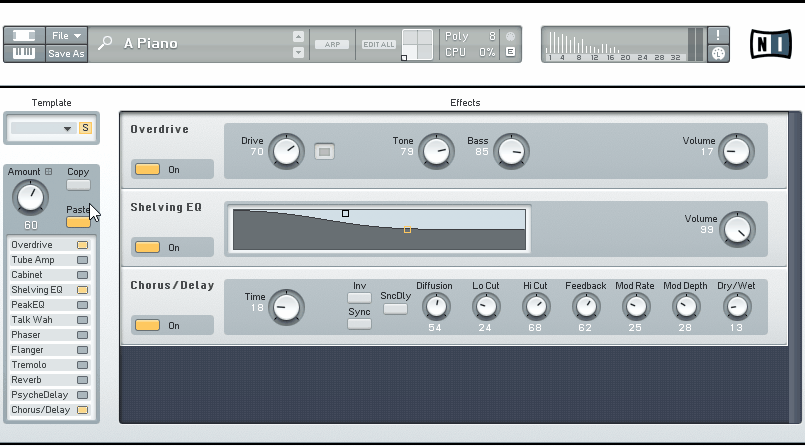
FM8の理解や基本操作ができる事を前提に進めます。
前提知識はこちらをご覧ください。
エフェクトの基本操作
エフェクトは画面左側の「Effects」の所で開けます。
基本的な設定は下記。
・Template → エフェクトのプリセットを読み込み
・Amount → エフェクト全体の影響度量
・下にあるボタン → エフェクトを個別にオン/オフする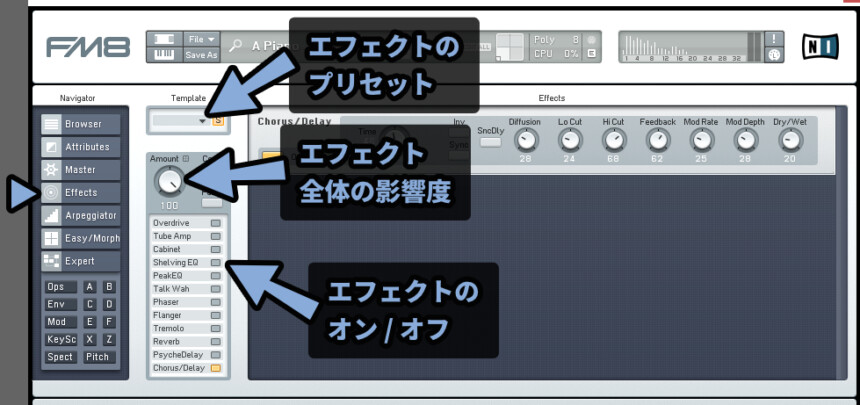
Copyはエフェクトの状態を保存。
Pasteは保存した状態の復元が行えます。
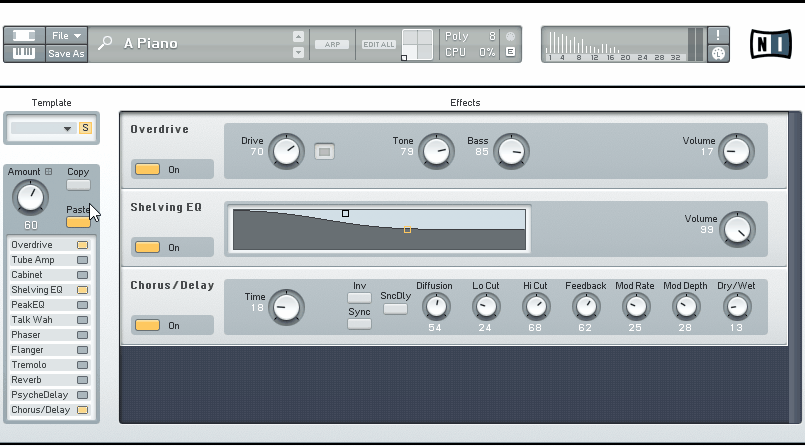

「Save」は追加したエフェクトだけでなく
エフェクトに設定したパラメーターも保存されます。
また「田」マークがある要素は、画面上部のX/Yパッドで値を記録できます。
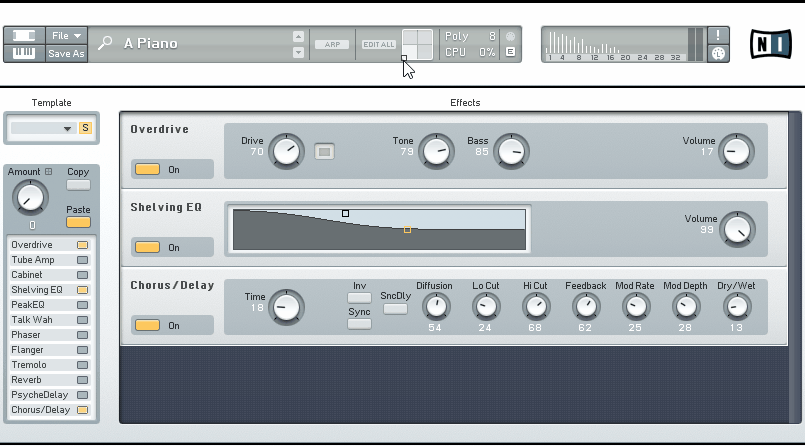
ちなみにX/Yパッドの設定は「Easy/Morph」に入ってます。
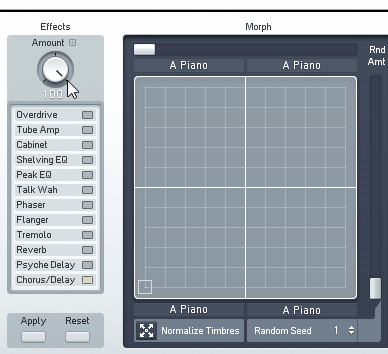
Easy/Morphについては、こちらで解説。
そして、内蔵エフェクトは12個あります。
この12個は大まかに分けると下図の4つになります。
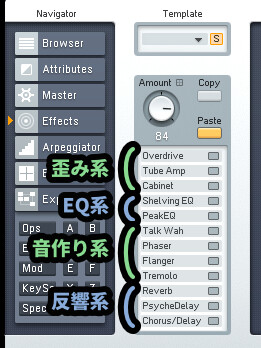
そして、FM8は「FM8 FX」というプラグインがあります。
こちらを刺すと、シンセサイザーとして”音”は出なくなりますが…
FM8の内蔵エフェクトを別音源に割り当てることができます。

以上が、エフェクトの基本操作についての解説です。
歪み系エフェクトについて
歪み系エフェクトは下記の3つ。
・Overdrive → 音を歪ませる
・Tube Amp → 真空管アンプ的な音の歪みを作る
・Cabinet → キャビネットスピーカーによる歪みを再現細かな音に関しては… 耳で聞いて確認した方が早いと思います。
この3つについて見ていきます。
Overdrive
Overdriveはシンプルに音が歪みます。
左側のボタンで有効化。 各パラメータ―は下記の通り。
・Drive → 音が歪む音量の閾値設定
・Drive横の小窓 → 影響がはいったら黄色く光る
・Tone → 高音の歪ませ具合を調整
・Bass → 低音の歪ませ具合を調整
・Volume → 全体の出力音量を調整
和音を鳴らすと、Driveを下げてもエフェクトの影響度が下がりにくくなります。
これは鳴らした音が合計されて計算が入るからのようです。

単音であれば、特別な調整を入れなくても変化が分かりやすいです。
確認は1音だけ鳴らす事をおすすめします。
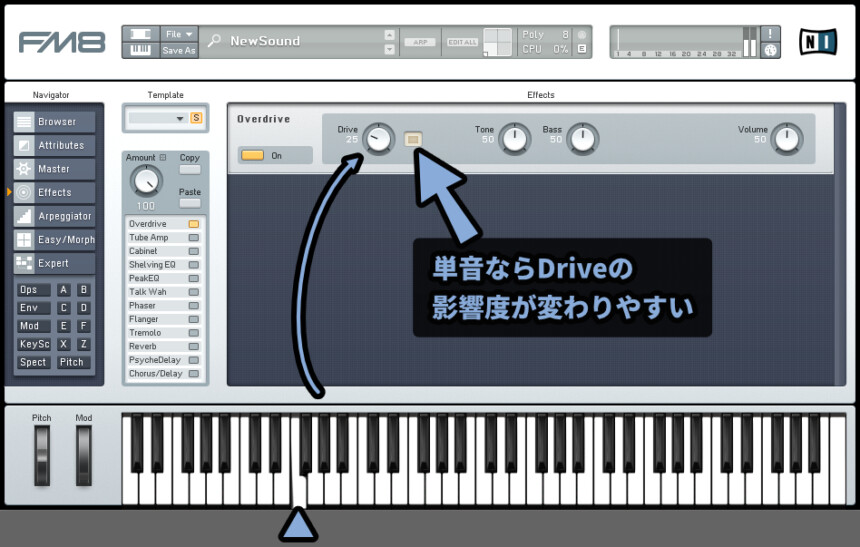
もし、和音でOverDriveのかかり具合を調整したいなら…
Easy/MorphのOutput Volumeで入力音量を下げる。
そして、エフェクトかかかる閾値に届く音を減らす。
最後にOverDriveのVolumeを上げて音量を戻すような処理がおすすめ。

また、MasterのVolumeはエフェクトの後に入るので注意。
つまり、OverDriveなどを含めたすべてのエフェクトに影響を与えれません。
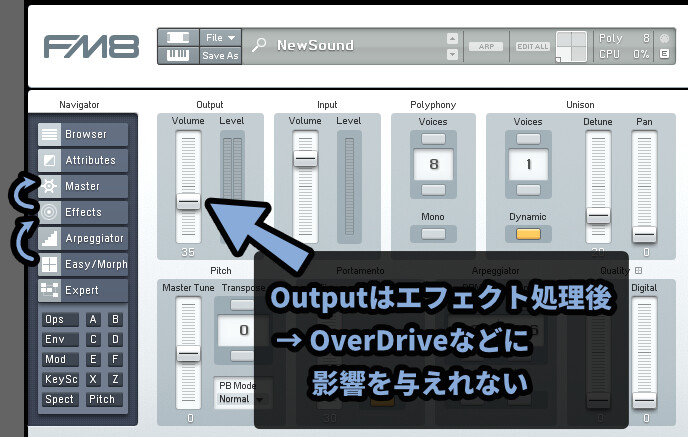
音量を変える処理は…
Easy/Morph → Effects → Masterの処理順になります。

Easy/MorphのVolumeが純粋な出力音量。
MasterのVolumeが仕上げ的なイメージと考えてください。
以上が、Overdriveについての解説です。
Tube Amp
Tube = 真空管、Amp=アンプ。
つまり、真空管アンプ的な音の歪みを再現する機能です。
左側の所で有効化。
そして、下記のパラメーターを調整する形になります。
・Volume → 全体の音量を調整
・Drive → 影響が出る音量の閾値を調整
・Drive右側の小窓 → 影響の入り具合を確認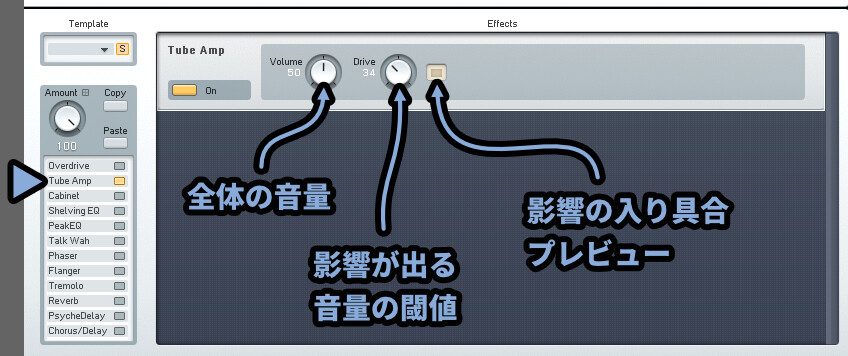
真空管は、一般的に “温かみがある音” になると言われてます。
ぼやけたような優しい感じの音にしたい場合は、こちらをお試しください。
以上がTube Ampの解説です。
Cabinet
Cabinetとは、箱とセットになったスピーカーです。
主に、エレキギター用に使われます。(詳細)
左側の所で有効化。
そして、パラメーターは下記の通り。
・左側の表示 → スピーカーの数と大きさと箱の形設定
・Size → 箱の大きさ設定
・Air → 空間の広がり感設定
・Bass → 低音の強さ調整
・Treble → 高音の強さ調整左上の表示、Size、Airは主に音質を操作する設定になります。
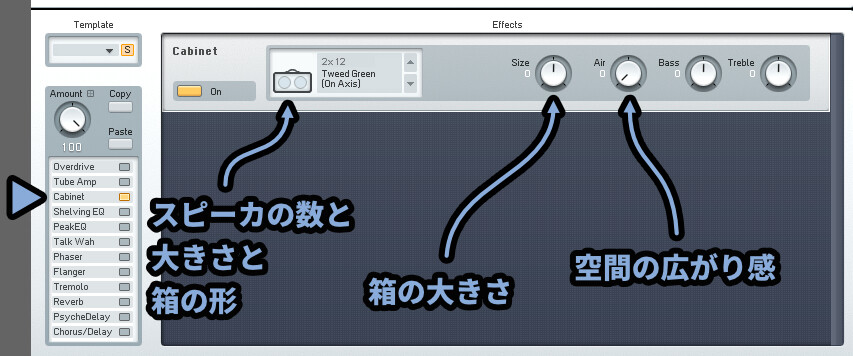
設定要素を整理すると、下図のようになります。
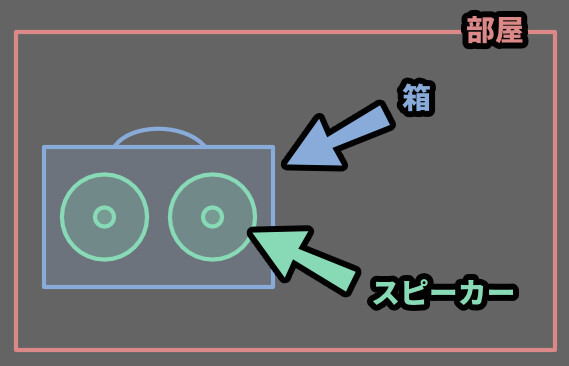
それぞれのパラメータは下図の位置で設定できます。
スピーカーの名前は「数 × 大きさ(インチ表記)×箱の形」で設定されてます。
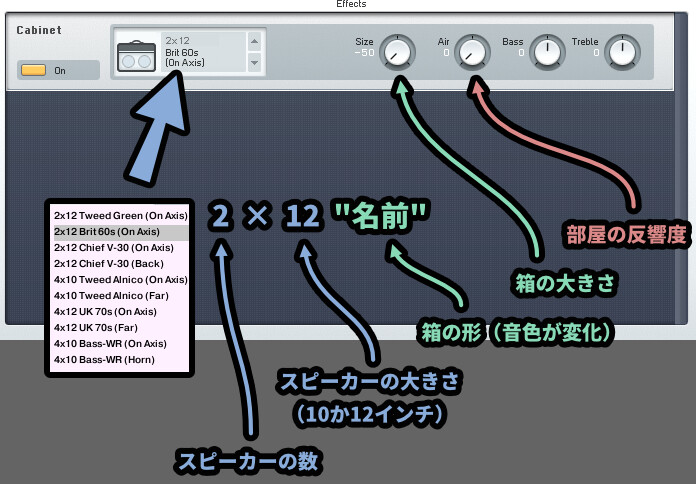
…これだけだと、分かりにくいので補足します。
【スピーカーの数】
◆1つ(FM8で設定不可)
音の広がりが少ない、音圧感も少なめ、音がくっきり出る。
◆2つ
1と4の中間的な音、ほどよく自然な音+迫力がある。
たぶん一番自然。
◆4つ
音の広がりが大きい、高音と低音がしっかりと鳴る。
その代わり、音が少しぼやける
【スピーカーの大きさ】
◆大きい(×12)
低音がよく出る、音圧も高い。高音は弱め。
◆小さい(×10)
低音が弱く、音圧も下がるが、高音は弱め。
【スピーカーの箱の形】
これに関しては "音色が変わる" としか言えないです。
→ 設定ガチャを回して確認してください。
【箱の大きさ(Size)】
◆小さい → 高音が強調される、低音は弱め
◆中ぐらい → バランスよく、自然な響き
◆大きい → 低音がしっかり出て迫力が出る、高音もそれなりにクリア
あと、箱が大きいと持ち運びが困難。
小さいライブハウスだと置けないなどの問題がある。
→ 箱が小さい=小規模、
→ 箱が大きい=大規模
…のようなライブの規模間なども表現可能。
【空気感(Air)】
FM8のAirは「ステレオ的な広がり」と考えていいと思います。
上げると音が広がった感じになります。
要するに、箱もスピーカーも…
デカい = 迫力+低音が強い
小さい = 高音が強調
…と考えてもらって大丈夫と思います。
あと「Bass」や低音の強調、「Treble」は高音の強調度合いの調整です。
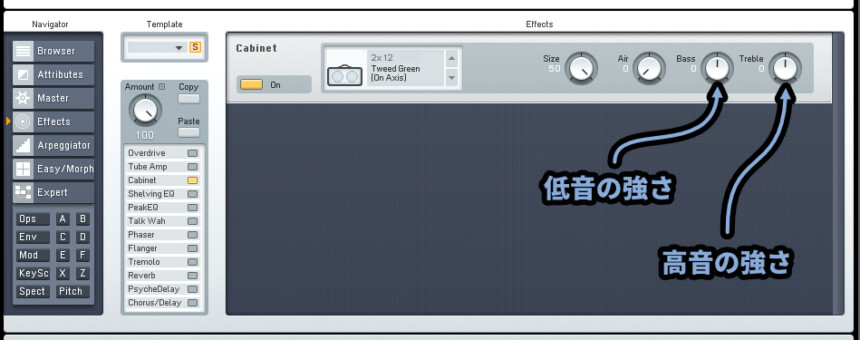
以上が、Cabinetについての解説です。
EQエフェクトについて(Shelving/Peak EQ)
EQは周波数に合わせて音量を変える処理です。
これはFM8には2つ入ってます。
・Shelving EQ → 制御点より先の全てに影響を与える
・Peak EQ → 制御点の周りにだけ影響を与える
この2つの考え方は、基本的に同じです。
“形” の扱いが少し違うだけになります。
(なので、まとめて解説します)
Shelving EQは2つの制御点が設定できます。(LowとHighの2つ)
あと、右側にあるVolumeは「全体の音量」を調整する部分です。
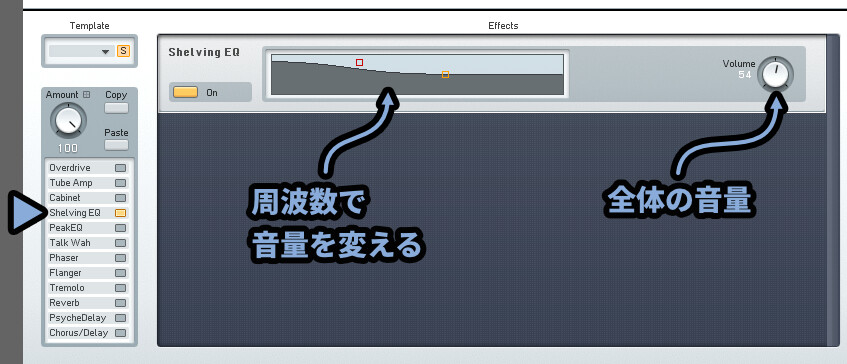
Peak EQも2つの制御点が設定できます。(LowとHighの2つ)
そして “Q” は制御点周りの尖り具合です。(1=Low, 2=High)
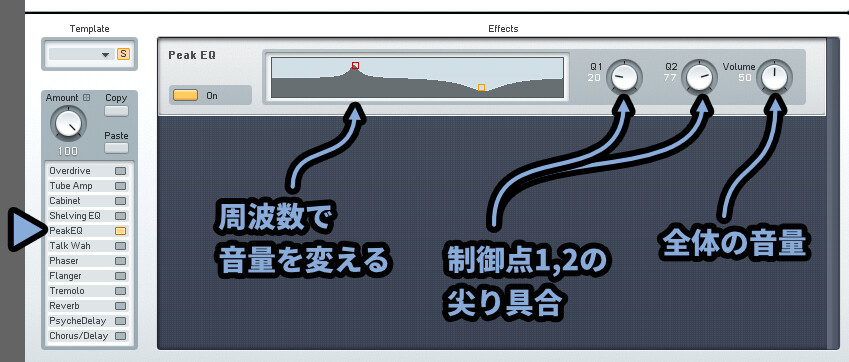
Q値を操作すると、こちらのGifのように尖り具合が変わります。
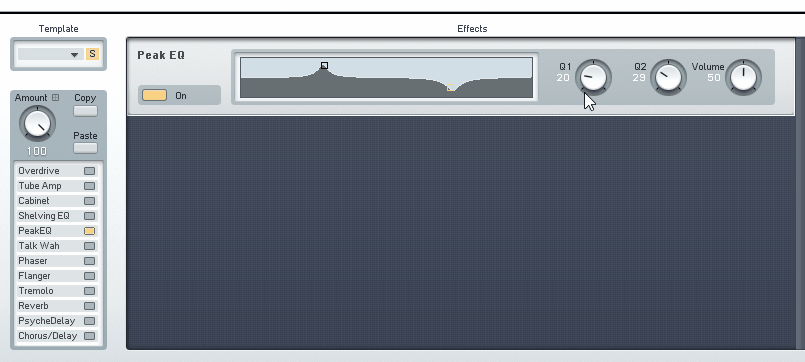
あとはEQの “使い方” の問題になってきます。
シンセ内のEQは 「音作り的」に使うモノと考えてください。
↓EQの詳細はこちらで解説。

FM8内蔵のEQはかなり機能が少ないので…
別のEQ専用プラグインを使うのも1つの手だと思います。
以上が、FM8のEQについての解説です。
音作り系エフェクトについて
音作り系エフェクトは下記の4つ。
・Talk Wah → 音を人の声っぽくするエフェクト
・Phaser → 音をグニャグニャさせる
・Flanger →
・Tremolo → 細かな音に関しては… 耳で聞いて確認した方が早いと思います。
Talk Wah
Talk Wahは「Talk」という名前の通り、音を “人の声” っぽくするエフェクトです。
各パラメータ―は下記。
・Mouth → 音色調整
・Modwheel → Mouthの値をModホイールで操作できる
・Size → 仮想的な口の大きさ(音色調整2)
・Bright → 音を明るくする(音色調整3)Sizeの特徴を無理やり表すなら…
「下げると音がこもった感じになり、上げると音がハッキリする」感じになります。
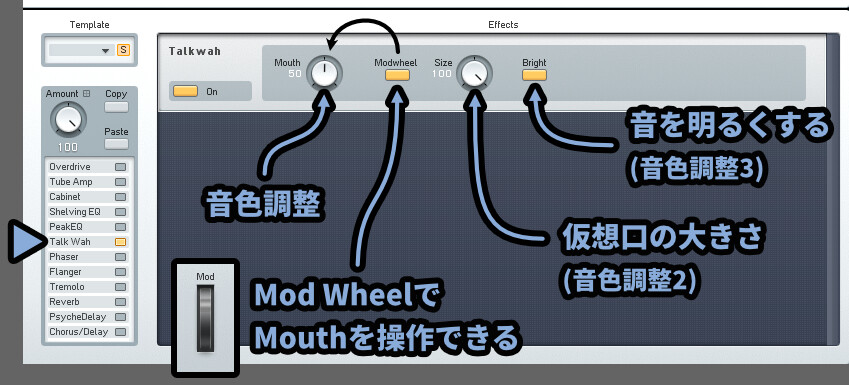

ちょっと特殊過ぎるエフェクトなので…
全てのパラメーターを「音色調整」としか説明できない問題。
これに関しては、触って音を聞いた方が早いと思います。
以上が、Talk Wahについての解説です。
Phaser
Phaserは一言で言うと「音をグニャグニャさせる」効果です。
周期的な変化を作るLFOが内蔵されてます。
なので、何もしなくても周期的に効果の入り方が動きます。
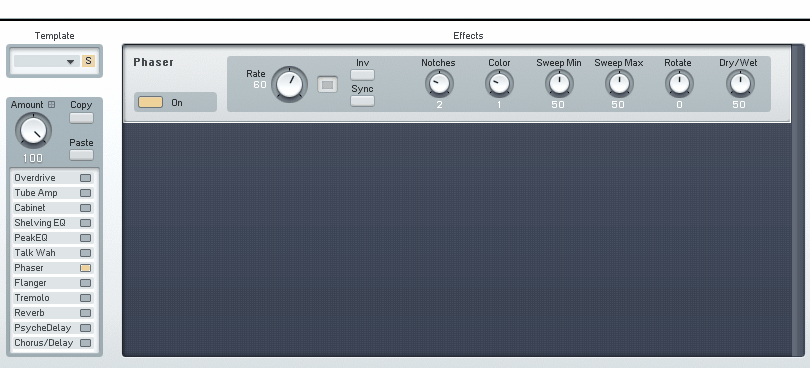
何が行われてるかというと…
LFOで音の波形の開始位置を周期的に動かしてます。


音が “ズレ” たと認識されるより細かい速度で動かすと…
人の耳には音が「グニャグニャ」した感じに聞こえるようです。
Phaserの特徴は…
どこの波形を取って動かすかという所を “周波数” で指定できる所です。
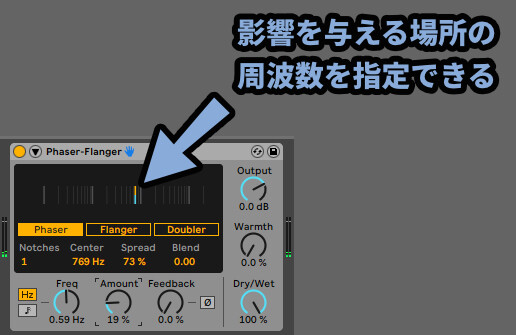

Abletonユーザーの方は「Phaser – Flanger」という
オーディオエフェクトを使うと分かりやすいと思います。
AbletonのPhaserは分かりやすく、周波数の中心となる場所を動かせます。
↓これで、Phaserは周波数帯で操作が変わることが分かります。
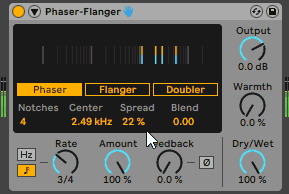
そして「Notches」で動かす “場所” を増やしたりできます。
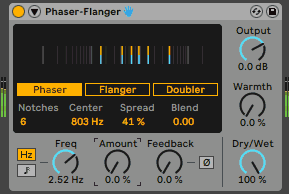
これが、後で紹介する「Flanger」を理解する上で重要になります。

…仕組みを理解するのは難しいので
「Phaser」は柔らかくぐにゃぐにゃする。
「Flanger」はジェットエンジンっぽい音になる。
と覚えた方が早いかもしれません。
それぞれのパラメーターは下記。
・Rate → LFOの波の速さ、つまりグニャグニャの速さ。
・Rate横 → 影響が入ったかのプレビュー
・Inv → LFO波形を上下反転
・Sync → DawのBPM設定で影響を受けた速さになる
・Notches → 音が複雑になる
・Color → 音の感じが変わる
・Sweep Min → 数値を下げると低い音で影響が出る
・Sweep Max → 数値を上げると高い音で影響が出る
・Rotate → ステレオ的な音との広がり
・Dry/Wet → 処理前の音と処理後の音をどのぐらい混ぜるかこんな感じの音が作れます。
LFOの調整はだいたい左側の所で行えます。

Syncを入れると、Rateの速さがBPMの影響を受けるようです。
ただ… Rateの単位が「1/4」みたいな形にはならないので、扱いは困難です。
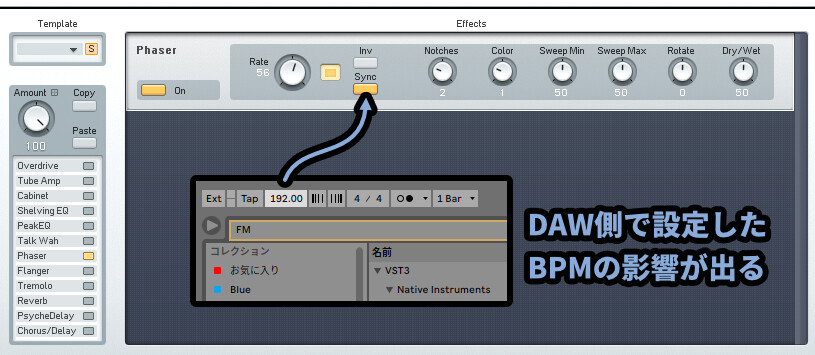
真ん中は音色調整部分です。
NotchesはPhaserで作った音を重ねる数で、上げると音が複雑で分かりにくくなります。
Colorは音色調整です。上げると元の音から遠くなっていきます。
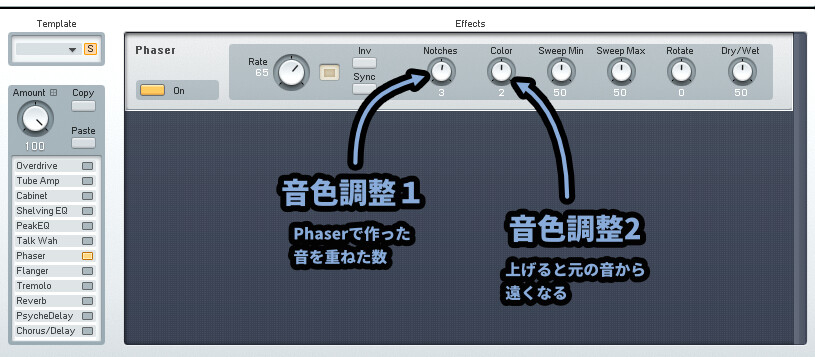
Notchesの値は下図のようなイメージで、音が重なってると考えてください。
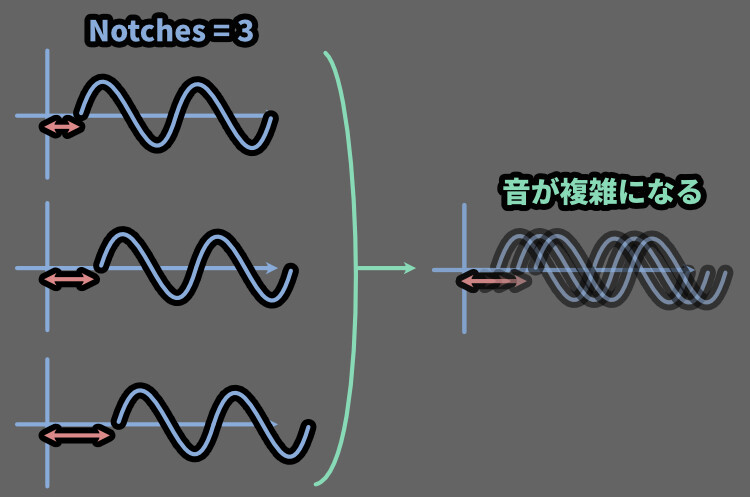
そして、多くの場合で影響を与える先の周波数が違います。
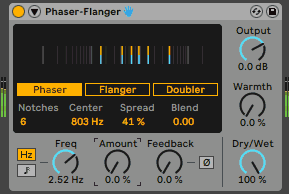
そして、SweepMin/Maxです。
・Sweep Min → 数値を下げると低い音で影響が出る
・Sweep Max → 数値を上げると高い音で影響が出る
これに関しては、音を表示できるEQを見ながら触ると理解できると思います。
Rotateは0以外の数値にすると音がステレオ的に広がります。
…仕組みは謎です。
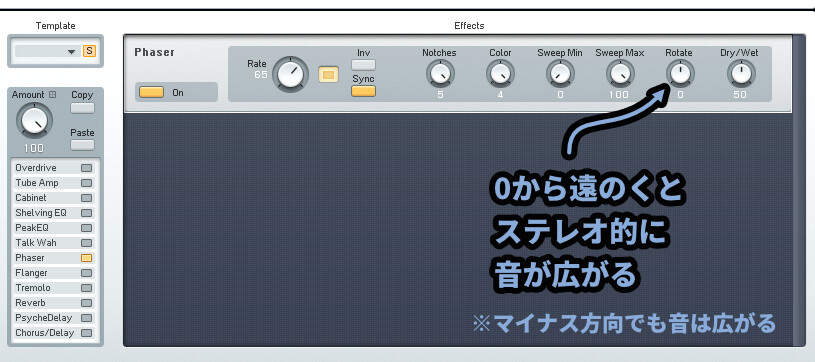
言葉の定義的には「Rotate」は1周期内のズレ幅を表します。(0~360°単位)
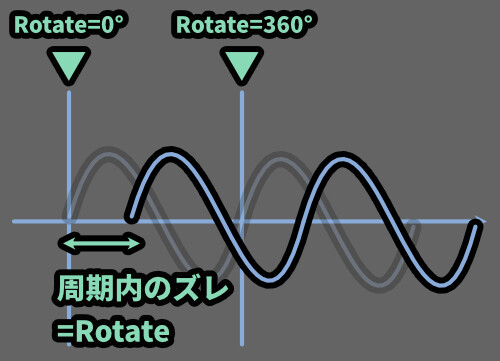
なので、行われてる処理を考えると…
“オフセットの値” を操作してると考えられます。
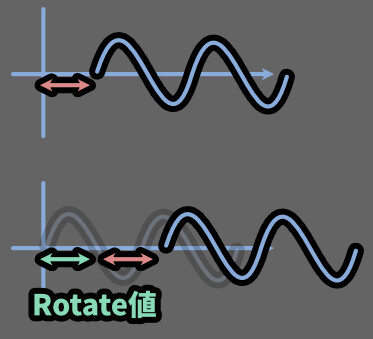

しかしなぜ、オフセット値を上げることで…
“ステレオ感” が出るかが謎です。
AIに聞いたところ、音の揺れやうねりが変化し、より複雑な音になる。
そして、音の動きや広がりが変わるらしいです。(謎)
Dry/Werはエフェクトを入れる量です。
0=元の音そのまま、100=Phaserが入った音が100%鳴るという形になります。
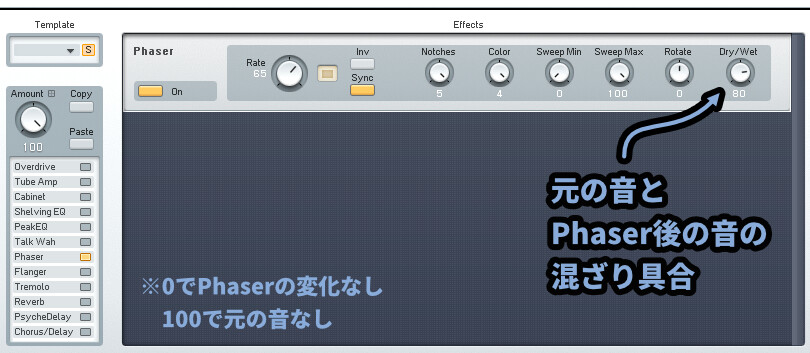
以上が、Phaserについての解説です。
Flanger
FlangerもPhaser的な考え方で動くエフェクトで「音をグニャグニャ」できます。
周期的な変化を作るLFOが内蔵されてます。
なので、何もしなくても周期的に効果の入り方が動きます。
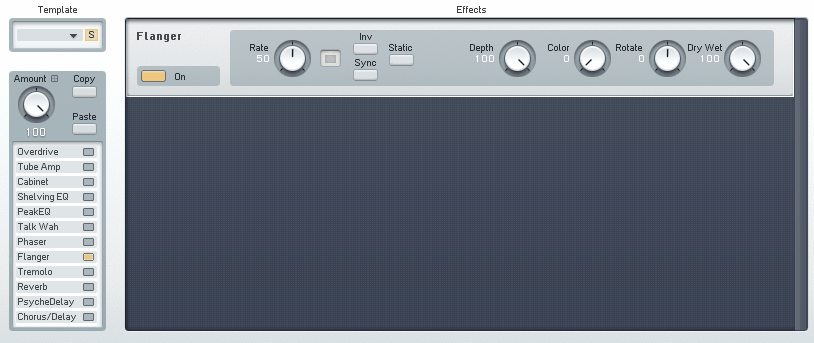
Flangerは短い音の遅延(ディレイ)を行って、元の音を”合成”して音を作ります。


Phaserは位相のズレを使ってました。
Flangerは遅延(ディレイ)を使ってます。
Phaserとの違いは、シンプルに「遅延」させてるだけなので…
周波数を指定して動かすみたいなことができません。
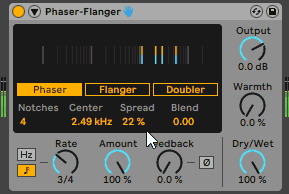
なので “全ての周波数” に対して影響が出ます。
ただ単に、開始タイミングがズレた2つの音が合わさってるだけです。
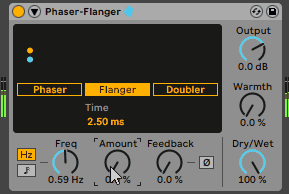

また、遅延系の処理は時間を変えることで別のエフェクトになります。
・フランジャー → 凄く短いディレイ(Flanger/0.5〜5ミリ秒)
・コーラス → やや短いディレイ(別名Doubler/15〜30ミリ秒)
・ディレイ(狭義) → コーラスより長い遅延処理
つまり “遅延” を表す広義のディレイは…
「フランジャー」や「コーラス」にもなることができます。
この2つの性質の違いによって、音に変化が生まれます。
・Phaserはちょっと柔らかく、ぐにゃぐにゃした感じになります。
・Flangerはジェットエンジンっぽい、ブーンみたいな感じの音がします。
そしたらパラメーターについて見ていきます。
・Rate → LFOの波の速さ、つまりグニャグニャの速さ。
・Rate横 → 影響が入ったかのプレビュー
・Inv → LFO波形を上下反転
・Sync → DawのBPM設定で影響を受けた速さになる
・Static → 押したタイミングでLFOが止まる
・Depth → LFOの波の幅
・Color → 音の感じが変わる
・Rotate → ステレオ的な音との広がり
・Dry/Wet → 処理前の音と処理後の音をどのぐらい混ぜるかこんな感じの音が作れます。
まず、LFOの波形関係を見ていきます。
これは… 図を見た方が早いと思います。

Syncを入れると、Rateの速さがBPMの影響を受けるようです。
ただ… Rateの単位が「1/4」みたいな形にはならないので、扱いは困難。
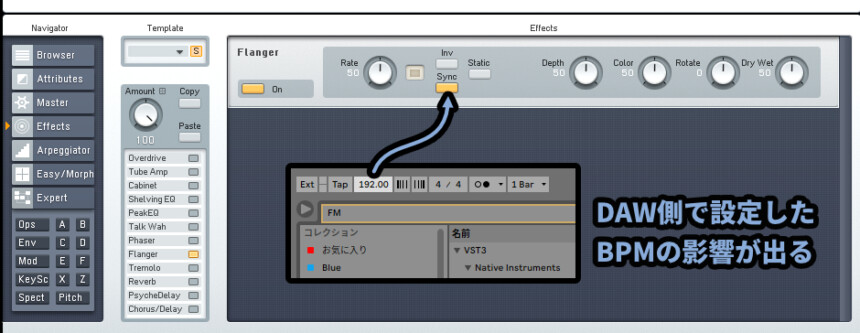
Staticは押したタイミングでLFOが止まります。
※LFOが止まっても、遅延で重なった音は消えてないので注意。
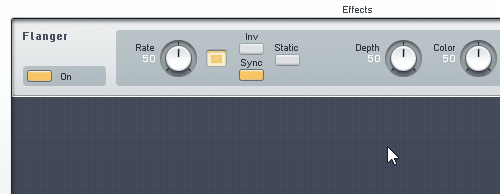
つまり、LFO的な変化が無い凄く短い遅延を入れることができます。

DAW再起動しても、LFOの状態は保存されてるようです。
後は音色と音の混ざり具合です。
・Color → 音の感じが変わる
・Rotate → ステレオ的な音との広がり
・Dry/Wet → 処理前の音と処理後の音をどのぐらい混ぜるかこのあたりは、Phaserとほぼ同じです。
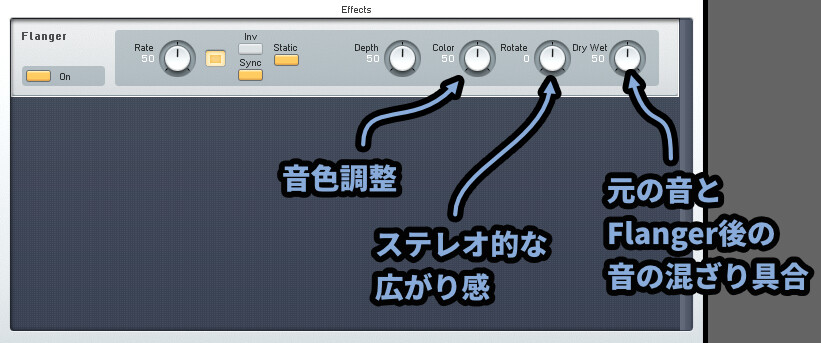
以上が、Flangerについての解説です。
Tremolo
Tremoloは “音量” をLFOで制御する効果です。
LFOが内蔵されてるので、何もしなくても周期的に変化が入ります。
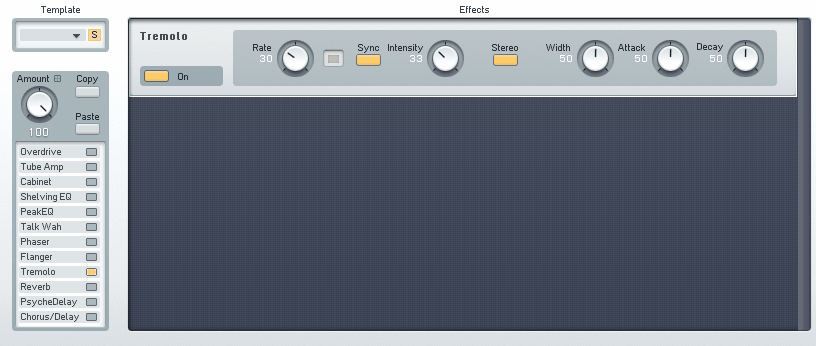
それぞれのパラメーターは下記。
・Rate → LFOの波の速さ、つまりグニャグニャの速さ。
・Rate横 → 影響が入ったかのプレビュー
・Sync → DawのBPM設定で影響を受けた速さになる
・Stereo → 音が「左右同時に動く」or「左右別々に動くか」
※以下「Stereo」の有無でパラメーターの内容が変わります。
【Stereoオフ時】
・Width → 変化の最大値と最小値に留まる時間
・Attack → 音の最大値に行くまでの時間
・Decay → 音の最小値に行くまでの時間
【Stereoオン時】
・Width → 右と左の音の出る時間の差を作る
・Attack → "左側" の最大値と最小値に留まる時間
・Decay → "右側" の最大値と最小値に留まる時間
※「Attack」と「Decay」はStereoオフ時の「Width」的な処理になる。こんな感じの音が作れます。
Rateは波形の細かさ、つまりLFOの幅です。
右側の点滅でLFOの周期が確認できます。
Syncを有効化すると、速さにDAWで設定したBPMの影響が出ます。


ただ、Syncを押しても早さの単位が「1/4」みたいにならないので…
扱いは難しいです。
Intensityは音量の変化量です。(LFO波形の高さと考えてください)
そして「Stereo」を有効化すると、初期状態で音が左右交互に変化します。

そして、これ以降は「Stereo」の有無で処理の内容が変わります。
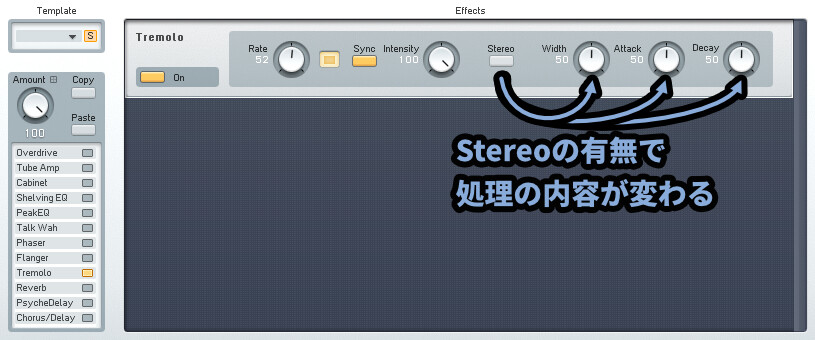
Stereoオフ時は、左右同時に変化する要素の設定になります。
左右同時に動かすので、設定できる情報がやや細かいです。
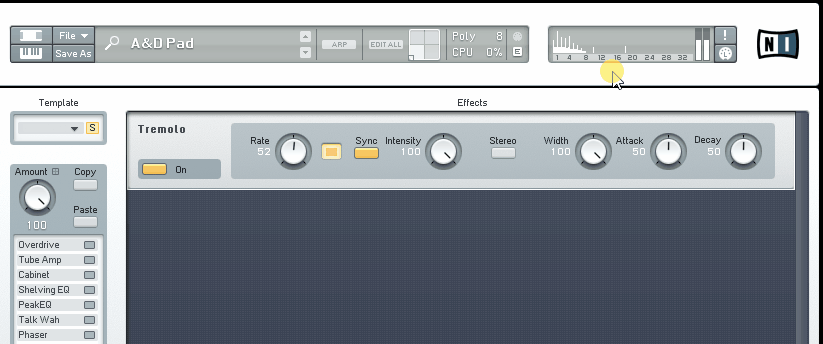
Stereoオン時は、左右の変化を分けて設定する形になります。
右と左で分けれますが、やや機能が減ります。
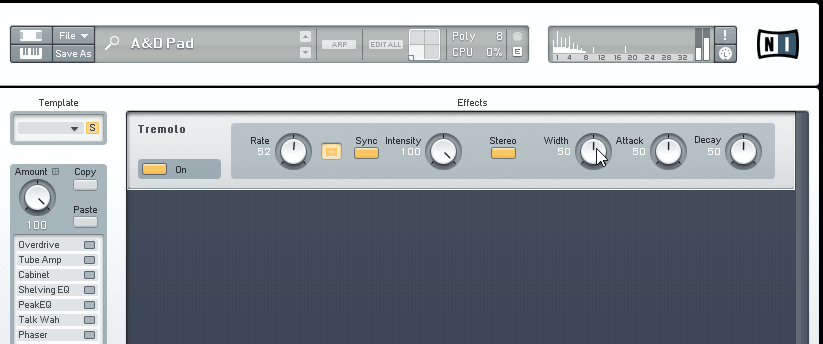
まず、Stereoオフ時は下記。
【Stereoオフ時】
・Width → 変化の最大値と最小値に留まる時間
・Attack → 音の最大値に行くまでの時間
・Decay → 音の最小値に行くまでの時間AttackとDecayという、音の開始と終了に対して細かな設定が行えます。

Stereoオン時は下記。
【Stereoオン時】
・Width → 右と左の音の出る時間の差を作る
・Attack → "左側" の最大値と最小値に留まる時間
・Decay → "右側" の最大値と最小値に留まる時間先ほどの音の開始と終了に対して細かな設定を行う「Attack」と「Decay」が消えました。
その代わり「Attack」と「Decay」が左右別々でStereoオフ時の「Width」的な処理になります。

以上が、Tremoloについての解説です。
反響系エフェクトについて(空間系)
反響系エフェクトは下記の3つ。
・Reverb → 反響音を作る処理
・PsycheDelay → 「やまびこ」効果
・Chorus/Delay → Flangerより少し長い「Delay」でユニゾン効果を出す細かな音に関しては… 耳で聞いて確認した方が早いと思います。
Reverb
言わずと知れた、反響音を作るリバーブです。
各パラメータ―は下記。
・Time → リバーブの時間調整
・Bright → 高音のリバーブ時間調整
・Treble → 高音部分を強調
・Dry/Wer → 元の音との混ざり具合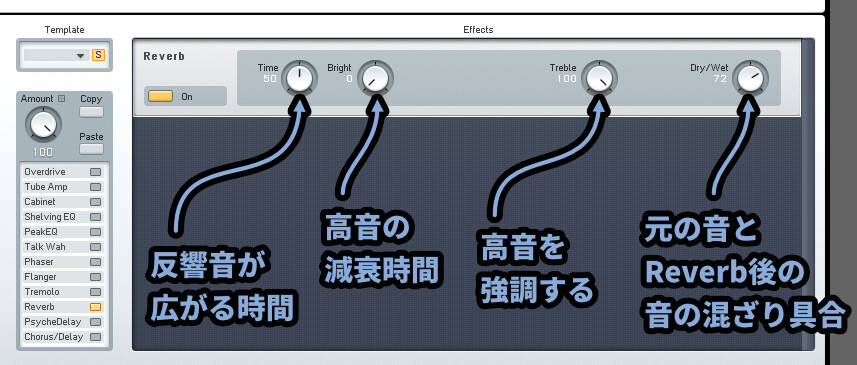
これは、音を聞いた方が早いと思います。
以上が、Reverbの解説です。
PsycheDelay
PsycheDelayは俗にいう「やまびこ」です。
一般的なDelayと考えてください。
パラメータ―は下記の通り。
・Time: 音をズラす時間(10~2000ミリ秒)
・Tap: ボタンを2回クリックしてTimeの長さを指定
・Sync: TimeがDAWのBPMの影響を受ける
・Feedback: Delay処理で出力された音が、もう一度Delay処理に送り返される音量。
→ 数値を上げるとDelayの音が連続して音が鳴る
→ 最小値だとDelayの音が1回で止まる
→ DetuneやPitch系の音程ズレは加算される
・Reverse: ディレイ処理された音を逆再生にする
・Stereo: 上げるとディレイ処理された音が左右に動く(ステレオ・エコー)
・Detune: ディレイした音の音程をズラす(±50セント(0.5半音))
・Pitch: ディレイした音の音程をズラす(±12半音)
・Dry Wet: 元の音との混ざり具合Time、Tap、Tyncは下図の位置にあります。
Syncは押しても早さが「1/4」みたいな表示にならないので使いにくいです。

Feedbackはディレイの”回数”です。
Reverseはディレイした音を逆再生にします。
Reverse+Feedbackで普通の音→ 逆再生 → 普通の音 → 逆再生の順番になります。
あと「Dry/Wet」はこれまで通り、音の混ざり具合。

StereoはDelayで出た音が左右に動きます。
なぜか微妙にずれます。
DetuneとPitchは音程をズラす系の処理です。


0.5半音のような、半音より小さい音程は「セント(cent)」という単位で呼ばれたりします。
これは半音を÷100したモノです。
→ 100cent=半音、50cent = 0.5半音。
以上が、PsycheDelayの解説です。
Chorus/Delay
Chorus/Delayは遅延処理を使った「コーラス効果」です。
Flangerより少し長い時間で「Delay」を使うと「コーラスエフェクト」になります。
また、長いDelayTimeも設定可能で普通の「Delay」的に使えます。
なので「Chorus/Delay」という名前になってます。

PsycheDelayの違いは内蔵パラメーターです。
・PsycheDelayは「逆再生」が使えます
・Chorus/Delayは「フィルター」と「LFOピッチ変更」が使えます
パラメーターの意味は下記。
・Time: 音をズラす時間(10~2000ミリ秒)
・Inv:ディレイ処理で出した音の位相を反転させる(上下反転?)
・Sync:エフェクトの "動き" がDAWのBPM影響を受ける
(DiffusionとMod Rateに影響、LFOの波形がBPMに合うイメージ)
• Sync Delay: TimeがDAWのBPM影響を受ける
(遅延の "時間" の変化)
・Diffusion: 音を左右に別々に分けてズラす
ズレ方は独立した内蔵LFOで処理される
→ 早さ調整不可、タイミングはSyncのみ調整可能
・Lo Cut:値を上げるとDeleyの音が低音域から消えていく
・Hi Cut:値を下げるとDeleyの音が高音域から消えていく
・Feedback: Delay処理で出力された音が、もう一度Delay処理に送り返される音量
→ 数値を上げるとDelayの音が連続して音が鳴る
→ 最小値だとDelayの音が1回で止まる
・Mod Rate: Mod Depthを動かすためのLFO周期の速さ
・Mod Depth: Mod RateのLFOでピッチに変化を加える量
(Mod RateはDiffusionには影響を与えれない点に注意)
・Dry Wet: 元の音との混ざり具合一番難しいのは「Sync」と「Sync Dly」だと思います。
こちらは… 説明書などを読み “解釈” しましたが、私も正直しっくり来てません。
“Sync” でDAWのBPMがエフェクトの動きに影響を与える様子は…
メトロノームを使うと、ちょっと分かりやすくなります。

正直「Sync」に関しては、聞いてもよくわからないというのが感想です。
Timeを操作するなら「Sync Dly」を使という所だけ覚えてもいいかもしれません。
Timeは遅延音が出るまでの時間。
Sync Dlyを有効化すると「Time」がBPMの影響を受けます。

Syncは「Diffusion」や「Mod Rate」に内蔵されてるLFOに影響を与えるようです。
その結果、エフェクトの “動き” がDAWのBPMの影響を受けます。


ただ、出音を聞いてもいまいちピンと来ないシリーズ。
Chorus/DelayにLFOが内蔵されてるパラメーターは下記の2つ。
・Diffusion
・Mod Rate「Diffusion」は遅延音を左右に分けてズラす処理です。(ステレオ的な効果)
Mod RateはMod Depthに影響を与える用のLFOを生成します。
Mod Depthは上げると、Mod Rateが作ったLFOに合わせて音程が上下します。

「Inv」はDelayで出した音の波形を上下反転させる機能のようです。
↓この図は2回スクショを撮ったので、波形の形が変わってます。

完全に同じ図を使うと、こちらのようになります。
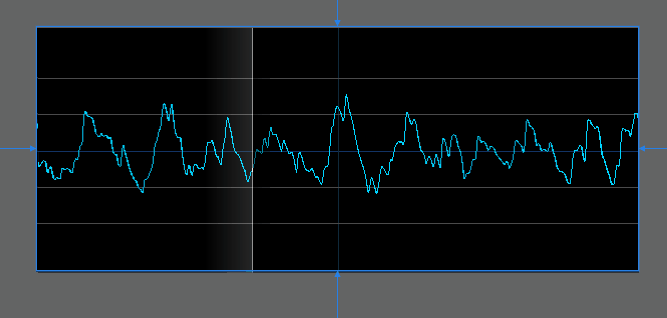

ただ、Invをしたところでどっちが正しい波形かよくわからない。
さらに、聞こえる音的にはほとんど変わらない問題。
Lo Cutはローカットフィルターの略で、上げるとDeleyの音が低音部分から消えてきます。
Hi Cutはハイカットフィルターの略で、下げるとDeleyの音が高音部分から消えてきます。

FeedbackはDelayの音を繰り返す数。
Dry/Wetは元の音と、エフェクト処理後の音の混ざり具合です。
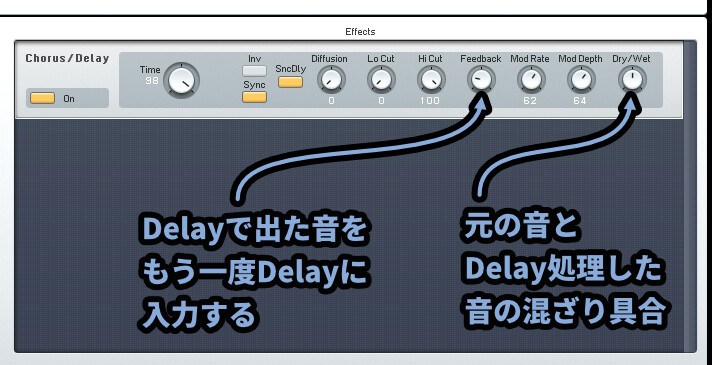
以上が、Chorus/Delayの説明。
そして、全ての内蔵エフェクトの解説です。
まとめ
今回は、FM8の内蔵エフェクトについて解説しました。
・FM8の内蔵エフェクトは主に「歪み、EQ、音作り、反響/空間系」の4つ
・OverdriveやTubeAmpを使えば音を歪ませれる
・Cabinetを使えば、エレキギターっぽい音の歪みが生まれる
・EQはShelvingとPeakの2種類で、これはEQの “形” が違うだけ
・Talk Wahは人間の声っぽい音に調整できる
・Phaser、Flangerは内蔵LFOで音をぐにゃぐゃにできる
・Tremoloは内蔵LFOで音量を操作できる
・空間系エフェクトは「Reverb、PsycheDelay、Chorus/Delay」の3つ
・PsycheDelayは「逆再生」効果が使える
・Chorus/Delayは「フィルター」と「LFOピッチ変更」が使える
また、他にもFM8やシンセサイザーについて解説してます。
ぜひ、こちらもご覧ください。



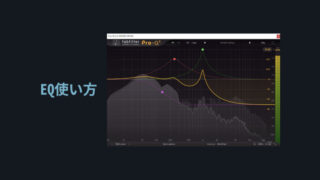

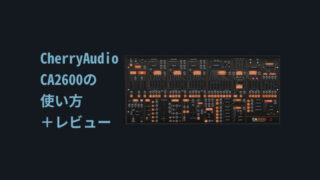



コメント